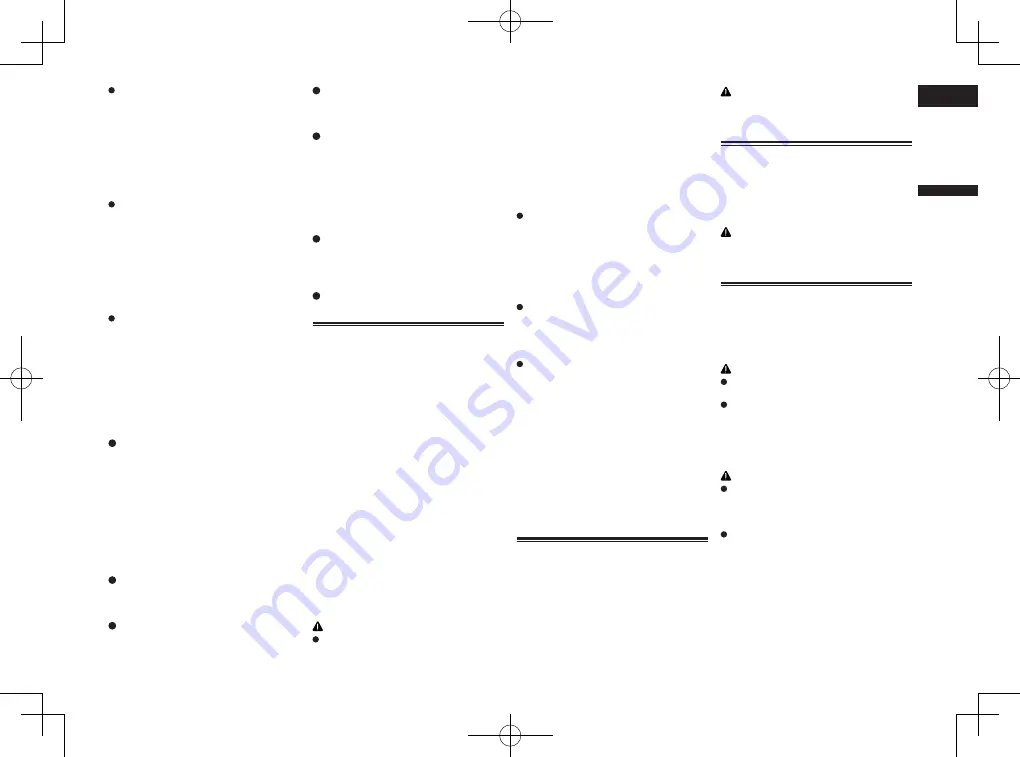
< CRD4847-A >
Français
01
Chapitre
7
Fr
Si un liquide ou une matière étrangère
pénétrait dans ce produit, garez votre
véhicule dans un endroit sûr, coupez le
contact (ACC OFF) immédiatement, puis
consultez votre revendeur ou le centre
de service Pioneer agréé le plus proche.
N’utilisez pas ce produit dans ces
conditions car cela pourrait entraîner
un incendie, un choc électrique ou une
autre défaillance.
Si vous remarquez de la fumée, un bruit
étrange ou une odeur venant de ce pro-
duit ou tout autre signe anormal venant
de l’écran LCD, coupez immédiatement
l’alimentation électrique et consultez
votre revendeur ou le centre de service
Pioneer agréé le plus proche. L’utilisation
de ce produit dans ces conditions
risque d’endommager définitivement le
système.
Ne désassemblez pas ou ne modifiez pas
ce produit au risque de subir une électro-
cution avec les composants haute ten-
sion qui le composent. Veuillez consulter
votre revendeur ou le service après-vente
Pioneer agréé le plus proche pour les
vérifications internes, les réglages ou les
réparations.
Avant d’utiliser ce produit, veuillez lire les
consignes de sécurité suivantes de manière
à bien les comprendre :
N’utilisez pas ce produit, n’importe quelle
application ou la caméra de rétrovisée en
option (le cas échéant) si celui-ci risque
d’une façon ou d’une autre de détourner
votre attention. Observez toujours les
règles de sécurité et respectez toujours
les réglementations de la circulation
routière en vigueur. Si vous éprouvez des
difficultés à utiliser ce produit ou à lire
l’écran, garez votre véhicule en lieu sûr et
serrez le frein à main avant d’effectuer les
réglages nécessaires.
N’élevez jamais le volume de ce produit
à un niveau tel que vous ne puissiez
pas entendre les bruits de la circulation
environnante et les véhicules d’urgence.
Pour plus de sécurité, certaines fonctions
sont désactivées tant que le véhicule
n’est pas à l’arrêt et/ou que le frein à
main n’est pas serré.
Conservez ce mode d’emploi à portée
de main afin de vous y référer pour
les modes de fonctionnement et les
consignes de sécurité.
N’installez pas ce produit à un endroit
où il risque (i) d’entraver la visibilité du
conducteur, (ii) d’altérer le fonctionne-
ment de certains systèmes de commande
ou dispositifs de sécurité du véhicule, y
compris les airbags ou les touches de
feux de détresse ou (iii) d’empêcher le
conducteur de conduire le véhicule en
toute sécurité.
Veillez à toujours attacher votre cein-
ture de sécurité sur la route. En cas
d’accident, le port de la ceinture peut
réduire considérablement la gravité des
blessures.
N’utilisez jamais de casques d’écoute
pendant la conduite.
Verrouillage par le frein à
main
Certaines fonctions (telles que la visualisa-
tion d’images vidéo et certaines opérations
des touches de l’écran tactile) offertes par
ce produit peuvent être dangereuses (sus-
ceptibles d’entraîner des blessures graves
voire mortelles) et/ou illégales si elles sont
utilisées pendant que vous conduisez. Pour
éviter que de telles fonctions soient utilisées
pendant que le véhicule est en déplacement,
un système de verrouillage détecte quand le
frein à main est serré et quand le véhicule
est en déplacement. Si vous essayez d’utili-
ser les fonctions décrites ci-dessus pendant
que vous conduisez, elles deviendront
indisponibles jusqu’à ce que vous arrêtiez le
véhicule dans un endroit sûr et que vous (1)
serriez le frein à main, (2) desserriez le frein
à main, puis (3) serriez de nouveau le frein
à main. Pensez à appuyer sur la pédale de
frein lorsque vous desserrez le frein à main.
■
Pour garantir une conduite en
toute sécurité
AVERTISSEMENT
LE FIL VERT CLAIR DU
CONNECTEUR D’ALIMENTATION
EST CONÇU POUR DÉTECTER
L’ÉTAT DE STATIONNEMENT
ET DOIT ÊTRE BRANCHÉ CÔTÉ
ALIMENTATION ÉLECTRIQUE
DU CONTACTEUR DE FREIN À
MAIN. UN RACCORDEMENT
INCORRECT OU UNE UTILISATION
INAPPROPRIÉE DE CE FIL PEUT
ENFREINDRE LA LOI EN VIGUEUR
ET RISQUE D’ENTRAÎNER DES
DOMMAGES CORPORELS OU
MATÉRIELS GRAVES.
N’essayez pas de modifier ou désac-
tiver le système de verrouillage du
frein à main, lequel est installé pour
votre protection. La modification
ou la désactivation du système de
verrouillage du frein à main peut
entraîner des blessures graves, voire
mortelles.
Pour éviter les risques de dommages ou
blessures et la violation éventuelle des
lois applicables, ce produit ne doit pas
être utilisé lorsqu’une image vidéo est
visible par le conducteur.
Dans certains pays, le fait de regarder
une Image vidéo sur un afficheur dans
une voiture est illégal, même s’il s’agit
d’autres personnes que le conducteur.
Lorsqu’il existe de telles règles, vous
devez vous y conformer.
Si vous essayez de regarder une image vidéo
tout en conduisant, l’avertissement “
Il est
strictement interdit d’utiliser la source
vidéo du siège avant en roulant.
” apparaî-
tra à l’écran. Pour regarder une image vidéo
sur l’afficheur, stationnez votre véhicule en
lieu sûr et serrez le frein à main. Veuillez
maintenir la pédale de frein enfoncée avant
de desserrer le frein à main.
Lors de l’utilisation d’un affi
-
cheur branché à la borne V
OUT
La borne de sortie vidéo (
V OUT
) est desti-
née au branchement d’un afficheur permet-
tant aux passagers arrière de regarder les
Images vidéo.
AVERTISSEMENT
N’installez JAMAIS l’écran arrière à un
endroit où le conducteur pourrait voir des
images vidéo pendant la conduite.
Pour éviter l’épuisement de la
batterie
Assurez-vous de faire tourner le moteur lors
de l’utilisation de cet appareil. Utiliser cet
appareil sans faire tourner le moniteur peut
décharger la batterie.
AVERTISSEMENT
N’installez pas ce produit dans des véhicules
qui ne possèdent pas de câble ACC ni de
circuit disponible.
Caméra de rétrovisée
Avec une caméra de rétrovisée en option,
vous pouvez utiliser ce produit pour sur-
veiller une caravane ou pour vous garer en
marche arrière dans un emplacement de
stationnement un peu étroit.
AVERTISSEMENT
L’IMAGE DE L’ÉCRAN PEUT PARAÎTRE
INVERSÉE.
UTILISEZ L’ENTRÉE UNIQUEMENT
POUR LA CAMÉRA DE RÉTROVISÉE
D’IMAGES RETOURNÉES OU
INVERSÉES. TOUTE AUTRE UTILISATION
POURRAIT ENTRAÎNER DES
BLESSURES OU DOMMAGES.
ATTENTION
Par mesures de sécurité, la fonction de
caméra de rétrovisée n’est pas dispo-
nible tant que ce produit n’est pas com-
plètement démarré.
Le mode de rétrovisée doit être utilisé
pour vous aider à surveiller une cara-
vane ou pour faire une marche arrière.
N’utilisez pas cette fonction dans un but
de divertissement.
















































